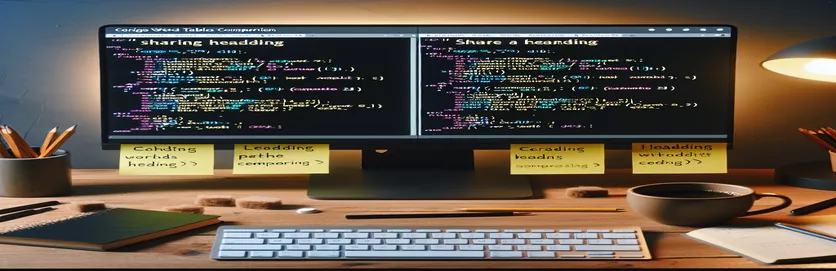C#లో వర్డ్ టేబుల్ నిర్వహణను క్రమబద్ధీకరించడం
C#లో మైక్రోసాఫ్ట్ ఆఫీస్ ఇంటరాప్ వర్డ్తో పని చేయడం వలన డాక్యుమెంట్ ఎడిటింగ్ని ఆటోమేట్ చేయడానికి శక్తివంతమైన అవకాశాలను తెరుస్తుంది. అయినప్పటికీ, డాక్యుమెంట్ మూలకాల మధ్య సంబంధాలను గుర్తించడం, రెండు పట్టికలు ఒకే శీర్షిక క్రింద ఉన్నాయో లేదో తనిఖీ చేయడం వంటివి ప్రత్యేక సవాళ్లను కలిగిస్తాయి. 📝
మీరు టేబుల్లు మరియు హెడ్డింగ్లతో నిండిన సుదీర్ఘమైన వర్డ్ డాక్యుమెంట్ను శుభ్రం చేస్తున్నారని ఊహించుకోండి. కొన్ని పట్టికలు ఖాళీగా ఉన్నాయి మరియు ముఖ్యమైన కంటెంట్కు అంతరాయం కలగకుండా వాటిని తీసివేయడమే మీ లక్ష్యం. దీన్ని సాధించడానికి, సవరణలు చేయడానికి ముందు ప్రతి పట్టిక యొక్క శీర్షిక సందర్భాన్ని గుర్తించడం చాలా కీలకం.
మీరు బహుళ విభాగాలతో కూడిన నివేదికను కలిగి ఉన్నారని అనుకుందాం, ప్రతి ఒక్కటి పట్టికలను కలిగి ఉంటుంది. ఒకే శీర్షిక కింద ఉన్న రెండు పట్టికలను విశ్లేషించి, వాటిలో ఒకటి ఖాళీగా ఉంటే, దాన్ని స్వయంచాలకంగా తొలగించడం సమర్ధవంతంగా ఉండదా? ఈ దృశ్యం డాక్యుమెంట్ నిర్మాణంలో టేబుల్ ప్లేస్మెంట్ను అర్థం చేసుకోవడం యొక్క ప్రాముఖ్యతను హైలైట్ చేస్తుంది. 🚀
ఈ కథనంలో, రెండు వర్డ్ టేబుల్లు ఒకే శీర్షిక క్రింద ఉంటే ప్రోగ్రామాటిక్గా ఎలా గుర్తించాలో మరియు ఖాళీ పట్టికలను తొలగించడానికి పరిష్కారాన్ని ఎలా అమలు చేయాలో మేము విశ్లేషిస్తాము. మీరు టెంప్లేట్లను ఆప్టిమైజ్ చేస్తున్నా లేదా రిపోర్ట్లను క్లీన్ అప్ చేస్తున్నా, ఈ పద్ధతులు డాక్యుమెంట్ మేనేజ్మెంట్ను సున్నితంగా మరియు మరింత ఖచ్చితమైనవిగా చేస్తాయి. 💡
| ఆదేశం | ఉపయోగం యొక్క ఉదాహరణ |
|---|---|
| table.Range | పట్టిక ద్వారా కవర్ చేయబడిన కంటెంట్ పరిధిని తిరిగి పొందుతుంది. వచనాన్ని విశ్లేషించడానికి, శీర్షికలను గుర్తించడానికి లేదా ఖాళీ సెల్లను మూల్యాంకనం చేయడానికి ఉపయోగించబడుతుంది. |
| para.Range.get_Style() | శైలిని పేరాకు వర్తింపజేస్తుంది, ఇది "హెడింగ్ 1" లేదా "హెడింగ్ 2" వంటి నిర్దిష్ట శీర్షిక శైలికి సరిపోతుందో లేదో తనిఖీ చేయడానికి మిమ్మల్ని అనుమతిస్తుంది. |
| style.NameLocal | ఆంగ్లేతర వర్డ్ డాక్యుమెంట్లలో హెడ్డింగ్ స్టైల్లను గుర్తించడానికి అవసరమైన శైలి యొక్క స్థానికీకరించిన పేరును యాక్సెస్ చేస్తుంది. |
| range.Paragraphs | శీర్షికలు లేదా విభాగ శీర్షికల వంటి నిర్దిష్ట కంటెంట్ను కనుగొనడానికి పునరుక్తిని ఎనేబుల్ చేస్తూ, పరిధిలోని పేరాగ్రాఫ్ల సేకరణను అందిస్తుంది. |
| table.Rows | సెల్ కంటెంట్ను మూల్యాంకనం చేయడానికి లేదా పట్టిక ఖాళీగా ఉందో లేదో తెలుసుకోవడానికి పట్టికలోని అన్ని అడ్డు వరుసలను యాక్సెస్ చేస్తుంది. |
| row.Cells | పట్టికలోని నిర్దిష్ట వరుసలోని అన్ని సెల్లను యాక్సెస్ చేస్తుంది. ఏదైనా సెల్ అర్థవంతమైన కంటెంట్ని కలిగి ఉందో లేదో తనిఖీ చేయడానికి ఉపయోగపడుతుంది. |
| range.InRange(otherRange) | నిర్దిష్ట పరిధి మరొక పరిధిలో ఉందో లేదో తనిఖీ చేస్తుంది. రెండు పట్టికలు ఒకే శీర్షిక క్రింద ఉన్నాయో లేదో ధృవీకరించడానికి ఉపయోగించబడుతుంది. |
| doc.Tables.Cast<Table>() | వర్డ్ డాక్యుమెంట్లోని పట్టికలను LINQ-అనుకూల సేకరణకు మారుస్తుంది, సమర్థవంతమైన వడపోత మరియు సమూహాన్ని ప్రారంభిస్తుంది. |
| table.Delete() | Word డాక్యుమెంట్ నుండి నిర్దిష్ట పట్టికను తొలగిస్తుంది. విశ్లేషణ తర్వాత ఖాళీ లేదా అవాంఛిత పట్టికలను తొలగించడానికి ఇది ఉపయోగించబడుతుంది. |
| GroupBy(t => GetHeadingForTable(t)) | LINQని ఉపయోగించి వాటి అనుబంధిత శీర్షిక ద్వారా పట్టికలను సమూహపరుస్తుంది, అదే విభాగం క్రింద పట్టికలను వ్యవస్థీకృత ప్రాసెస్ చేయడానికి అనుమతిస్తుంది. |
C#ని ఉపయోగించి వర్డ్ డాక్యుమెంట్లలో సమర్థవంతమైన పట్టిక నిర్వహణ
ప్రోగ్రామాటిక్గా వర్డ్ డాక్యుమెంట్లలో పట్టికలను నిర్వహించడం చాలా కష్టంగా అనిపించవచ్చు, కానీ మైక్రోసాఫ్ట్ ఆఫీస్ ఇంటరాప్ వర్డ్ని ఉపయోగించడం ప్రక్రియను సులభతరం చేస్తుంది. పైన అందించిన స్క్రిప్ట్లు ఒకే శీర్షిక క్రింద రెండు పట్టికలు ఉంటే గుర్తించడంలో సహాయపడతాయి మరియు అవసరమైన చోట ఖాళీగా ఉన్న వాటిని తీసివేయండి. మొదటి దశ పట్టికను విశ్లేషించడం పరిధి శీర్షికలకు సంబంధించి దాని స్థానాన్ని అర్థం చేసుకోవడానికి. పట్టికను యాక్సెస్ చేయడం ద్వారా పేరాలు, అదే హెడ్డింగ్ని మరొక టేబుల్తో షేర్ చేస్తుందో లేదో మేము నిర్ణయిస్తాము, వాటిని సమూహపరచడానికి లేదా పోల్చడానికి మాకు వీలు కల్పిస్తాము.
ప్రధాన పద్ధతి, పరిధి.పరిధిలో, హెడ్డింగ్ రిలేషన్ షిప్లను మూల్యాంకనం చేయడానికి అవసరమైన ఒక టేబుల్ మరొకటి అదే పరిధిలోకి వస్తుందో లేదో తనిఖీ చేస్తుంది. సందర్భానుసారంగా లింక్ చేయని పట్టికలను మీరు పొరపాటున తొలగించరని ఇది నిర్ధారిస్తుంది. ఉదాహరణకు, మీరు నెలవారీ విక్రయాల నివేదికపై పని చేస్తుంటే, "ప్రాంతం A" శీర్షిక క్రింద ఉన్న రెండు పట్టికలను "రీజియన్ B" కింద ఉన్న వాటితో సంబంధం లేకుండా తనిఖీ చేయవచ్చు మరియు ప్రాసెస్ చేయవచ్చు. ఇది మీ డాక్యుమెంట్ నిర్మాణం యొక్క తప్పు నిర్వహణను నివారిస్తుంది. 📝
పట్టిక ఖాళీగా ఉందో లేదో నిర్ణయించడం, దాని అడ్డు వరుసలు మరియు సెల్ల ద్వారా పునరావృతం చేయడం ద్వారా సాధించడం మరొక క్లిష్టమైన విధి. ఇక్కడ, తొలగింపుపై నిర్ణయం తీసుకునే ముందు ఏదైనా నాన్-వైట్స్పేస్ కంటెంట్ గుర్తించబడిందని స్క్రిప్ట్ నిర్ధారిస్తుంది. టెంప్లేట్లు లేదా ఆటోజెనరేటెడ్ డాక్యుమెంట్లను ప్రాసెస్ చేస్తున్నప్పుడు, ప్లేస్హోల్డర్ టేబుల్లను తీసివేయాల్సిన అవసరం ఉన్నపుడు ఈ ఫీచర్ ప్రత్యేకంగా ఉపయోగపడుతుంది. కొన్ని విభాగాలలో డేటా-భారీ పట్టికలు ఉంటాయి, మరికొన్ని ఖాళీ ప్లేస్హోల్డర్లుగా ఉంటాయి-ఈ పరిష్కారం క్లీనప్ను అతుకులు లేకుండా మరియు ఖచ్చితమైనదిగా చేస్తుంది. 🚀
చివరగా, వంటి LINQ కార్యకలాపాలను చేర్చడం గ్రూప్ ద్వారా ఒకే శీర్షిక క్రింద పట్టికలను సమూహపరచడం ద్వారా సామర్థ్యాన్ని పెంచుతుంది, బ్యాచ్ కార్యకలాపాలను సాధ్యం చేస్తుంది. ఈ విధానం కేవలం ఆచరణాత్మకమైనది కాదు, మాడ్యులర్గా కూడా ఉంటుంది, ఇది స్క్రిప్ట్ను విభిన్న సంక్లిష్టత కలిగిన పత్రాలకు అనుగుణంగా మార్చడానికి అనుమతిస్తుంది. మీరు సర్వే ఫలితాలను శుభ్రపరిచే విశ్లేషకుడు అయినా లేదా సమావేశ గమనికలను ప్రామాణికం చేసే నిర్వాహకులైనా, ఈ పద్ధతి ఖచ్చితత్వాన్ని నిర్ధారిస్తుంది మరియు సమయాన్ని ఆదా చేస్తుంది. ఈ స్క్రిప్ట్లు స్ట్రక్చర్డ్ వర్డ్ డాక్యుమెంట్లతో ప్రోగ్రామాటిక్గా వ్యవహరించే ఎవరికైనా బలమైన పునాదిని అందిస్తాయి, పునరావృతమయ్యే పనులను మరింత నిర్వహించదగినవి మరియు దోష రహితంగా చేస్తాయి. 💡
అదే హెడ్డింగ్ కింద వర్డ్ టేబుల్లను గుర్తించి, నిర్వహించండి
ఈ పరిష్కారం ఒకే శీర్షిక క్రింద పట్టికలను గుర్తించడానికి మరియు నిర్వహించడానికి C# మరియు Microsoft Office Interop Wordని ఉపయోగిస్తుంది.
using System;using Microsoft.Office.Interop.Word;using System.Linq;class Program{static void Main(string[] args){Application app = new Application();object refpath = @"C:\\Path\\To\\Your\\Document.docx";object refmissing = Type.Missing;Document doc = app.Documents.Open(refpath, refmissing, false, refmissing,refmissing, refmissing, refmissing, refmissing, refmissing, refmissing,refmissing, refmissing, refmissing, refmissing, refmissing);foreach (Table table in doc.Tables){if (IsTableEmpty(table)){if (AreTablesUnderSameHeading(table, doc.Tables)){table.Delete();}}}doc.Save();doc.Close();app.Quit();}static bool IsTableEmpty(Table table){foreach (Row row in table.Rows){foreach (Cell cell in row.Cells){if (!string.IsNullOrWhiteSpace(cell.Range.Text.TrimEnd('\r', '\a'))){return false;}}}return true;}static bool AreTablesUnderSameHeading(Table table, Tables tables){Range tableRange = table.Range;Range headingRange = GetHeadingForRange(tableRange);foreach (Table otherTable in tables){if (!ReferenceEquals(table, otherTable)){Range otherRange = otherTable.Range;if (headingRange != null && headingRange.InRange(otherRange)){return true;}}}return false;}static Range GetHeadingForRange(Range range){Paragraphs paragraphs = range.Paragraphs;foreach (Paragraph para in paragraphs){if (para.Range.get_Style() is Style style &&style.NameLocal.Contains("Heading")){return para.Range;}}return null;}}
మెరుగైన పనితీరు కోసం LINQని ఉపయోగించి ఆప్టిమైజ్ చేసిన విధానం
ఈ పరిష్కారం టేబుల్ ఫిల్టరింగ్ మరియు సమర్థవంతమైన ప్రాసెసింగ్ కోసం LINQని అనుసంధానిస్తుంది.
using System;using System.Linq;using Microsoft.Office.Interop.Word;class Program{static void Main(string[] args){Application app = new Application();object filePath = @"C:\\Path\\To\\Document.docx";Document doc = app.Documents.Open(ref filePath);var tables = doc.Tables.Cast<Table>().ToList();var groupedByHeadings = tables.GroupBy(t => GetHeadingForTable(t));foreach (var group in groupedByHeadings){var emptyTables = group.Where(t => IsTableEmpty(t)).ToList();foreach (var table in emptyTables){table.Delete();}}doc.Save();doc.Close();app.Quit();}static string GetHeadingForTable(Table table){var range = table.Range;return range.Paragraphs.Cast<Paragraph>().Select(p => p.get_Style() as Style).FirstOrDefault(s => s?.NameLocal.Contains("Heading"))?.NameLocal;}static bool IsTableEmpty(Table table){return !table.Rows.Cast<Row>().Any(row =>row.Cells.Cast<Cell>().Any(cell =>!string.IsNullOrWhiteSpace(cell.Range.Text.TrimEnd('\r', '\a'))));}}
C#తో వర్డ్ డాక్యుమెంట్లలో టేబుల్ కాంటెక్స్ట్ను మాస్టరింగ్ చేయడం
సంక్లిష్టమైన వర్డ్ డాక్యుమెంట్లతో పని చేస్తున్నప్పుడు, నిర్దిష్ట శీర్షికల క్రింద పట్టికల సందర్భాన్ని అర్థం చేసుకోవడం సమర్థవంతమైన ఆటోమేషన్కు కీలకం. పట్టికలు ఒకే శీర్షిక క్రింద ఉన్నాయో లేదో తనిఖీ చేయడం ఇరుకైన సమస్యగా అనిపించవచ్చు, ఇది నివేదిక టెంప్లేట్లను క్లీన్ చేయడం నుండి అధికారిక పత్రాలను సిద్ధం చేయడం వరకు విస్తృతమైన అప్లికేషన్లను కలిగి ఉంది. ఉపయోగించి Microsoft Office Interop Word C#లో, డెవలపర్లు కార్యాచరణను మెరుగుపరచడానికి మరియు వర్క్ఫ్లోలను మెరుగుపరచడానికి డాక్యుమెంట్ నిర్మాణాన్ని లోతుగా పరిశోధించవచ్చు. 🚀
ఒక డాక్యుమెంట్ను రూపొందించడంలో సహాయపడే హెడ్డింగ్ల వంటి శైలుల యొక్క ప్రాముఖ్యత విస్మరించబడిన అంశం. పరపతి ద్వారా శైలి Interop లైబ్రరీలోని ప్రాపర్టీ, అవి కిందకు వచ్చే శీర్షిక ఆధారంగా పట్టికలను గుర్తించడం మరియు సమూహపరచడం సాధ్యమవుతుంది. ఈ విధానం ప్రత్యేకంగా టెంప్లేట్లు లేదా రూపొందించిన నివేదికల వంటి డైనమిక్ కంటెంట్తో కూడిన డాక్యుమెంట్లకు ఉపయోగపడుతుంది, ఇక్కడ మీరు మాన్యువల్ జోక్యం లేకుండా సమర్ధవంతంగా విభాగాలను సమలేఖనం చేయడం లేదా శుభ్రపరచడం అవసరం.
అదనంగా, సమూహ పట్టికలు లేదా అతివ్యాప్తి చెందుతున్న శీర్షికలు వంటి అంచు కేసులను నిర్వహించడం సరైన పద్ధతులతో సరళంగా మారుతుంది. ఉదాహరణకు, వంటి శ్రేణి కార్యకలాపాలను ఉపయోగించడం పరిధిలో, మీరు ప్రమాదవశాత్తు తొలగింపులు లేదా తప్పు వర్గీకరణలను నిరోధించవచ్చు. డజన్ల కొద్దీ విభాగాలతో 100-పేజీల వార్షిక నివేదికలో పని చేయడం గురించి ఆలోచించండి, ఇక్కడ ఆటోమేషన్ గంటల ప్రయత్నాన్ని ఆదా చేస్తుంది. ఈ సామర్థ్యంతో, సంబంధిత విభాగాలలోని పట్టికలు పత్రం అంతటా ఖచ్చితత్వం మరియు స్థిరత్వాన్ని నిర్ధారిస్తూ తెలివిగా సర్దుబాటు చేయబడతాయి లేదా తీసివేయబడతాయి. 📝
C#లో వర్డ్ టేబుల్స్ నిర్వహణపై తరచుగా అడిగే ప్రశ్నలు
- ప్రయోజనం ఏమిటి range.InRange?
- ది range.InRange హెడ్డింగ్ పరిధి వంటి కంటెంట్ యొక్క ఒక పరిధి (టేబుల్ లాంటిది) మరొక పరిధిలోకి వస్తుందో లేదో తనిఖీ చేయడానికి పద్ధతి ఉపయోగించబడుతుంది.
- ఎలా చేస్తుంది doc.Tables సహాయం చేయాలా?
- ది doc.Tables సేకరణ డాక్యుమెంట్లోని అన్ని పట్టికలను అందిస్తుంది, వాటిని ప్రోగ్రామాటిక్గా లూప్ చేయడం మరియు ప్రాసెస్ చేయడం సులభం చేస్తుంది.
- ఏం లాభం style.NameLocal?
- style.NameLocal ఆంగ్లేతర పత్రాలతో పని చేయడానికి లేదా అనుకూల శీర్షికలను గుర్తించడానికి అవసరమైన శైలి యొక్క స్థానికీకరించిన పేరును తిరిగి పొందుతుంది.
- చెయ్యవచ్చు table.Delete బహుళ పట్టికలను తొలగించాలా?
- అవును, table.Delete ఖాళీగా ఉండటం లేదా నిర్దిష్ట శీర్షికల క్రింద ఉన్న షరతుల ఆధారంగా నిర్దిష్ట పట్టికలను తీసివేయడానికి పునరుక్తిగా వర్తించవచ్చు.
- ఎందుకు ఉంది LINQ ఈ సందర్భంలో ఉపయోగించారా?
- LINQ ఒకే శీర్షిక క్రింద పట్టికలను సమూహపరచడం వంటి కార్యకలాపాలను సులభతరం చేయడంలో సహాయపడుతుంది, కోడ్ను మరింత సమర్థవంతంగా మరియు చదవగలిగేలా చేస్తుంది.
వర్డ్ టేబుల్ మేనేజ్మెంట్ను ఆటోమేట్ చేయడంపై తుది ఆలోచనలు
C#ని ఉపయోగించి వర్డ్ డాక్యుమెంట్లలో టేబుల్ హ్యాండ్లింగ్ని ఆటోమేట్ చేయడం వల్ల సమయం ఆదా అవుతుంది మరియు లోపాలను తగ్గించవచ్చు. విశ్లేషించడం ద్వారా శీర్షికలు మరియు టేబుల్ కంటెంట్, ముఖ్యమైన డేటాను భద్రపరిచేటప్పుడు అనవసరమైన పట్టికలు తీసివేయబడతాయి. పెద్ద లేదా పునరావృత పత్రాలకు ఇది ప్రత్యేకంగా ఉపయోగపడుతుంది. 🚀
వంటి టూల్స్ పరపతి పరిధి కార్యకలాపాలు మరియు LINQ పరిష్కారం సమర్థవంతంగా మరియు అనుకూలమైనదిగా ఉండేలా చూస్తుంది. ప్లేస్హోల్డర్లను క్లీన్ చేసినా లేదా రిపోర్ట్ టెంప్లేట్లను మేనేజ్ చేసినా, ఈ పద్ధతులు డాక్యుమెంట్ ప్రాసెసింగ్ను క్రమబద్ధంగా మరియు స్పష్టమైనవిగా చేస్తాయి, మీరు మరింత క్లిష్టమైన పనులపై దృష్టి పెట్టడంలో సహాయపడతాయి.
C#లో వర్డ్ టేబుల్ ఆటోమేషన్ కోసం మూలాలు మరియు సూచనలు
- మైక్రోసాఫ్ట్ డాక్యుమెంటేషన్ ఆన్ చేయబడింది Microsoft.Office.Interop.Word వర్డ్ ఆటోమేషన్ కోసం లైబ్రరీ.
- C# మరియు వర్డ్ ప్రాసెసింగ్పై సాంకేతిక ఫోరమ్ చర్చలు, సహా స్టాక్ ఓవర్ఫ్లో సంబంధిత అంశాలకు సంబంధించిన థ్రెడ్లు.
- వర్డ్ డాక్యుమెంట్లను ప్రోగ్రామాటిక్గా నిర్వహించడానికి ఉత్తమ పద్ధతులు C# కార్నర్ .
- నుండి సమర్థవంతమైన డేటా గ్రూపింగ్ కోసం LINQ వినియోగ అంతర్దృష్టులు Microsoft LINQ డాక్యుమెంటేషన్ .